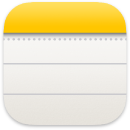 الملاحظات
الملاحظات
يُعد تطبيق الملاحظات أفضل مكان لتدوين الأفكار السريعة أو حفظ الملاحظات الطويلة باستخدام قوائم الاختيار والصور وروابط الويب والمزيد. تُسهّل ميزات التعاون—مثل الملاحظات والمجلدات المشتركة والإشارات وعرض النشاط—العمل مع الآخرين والبقاء على اطلاع دائم بما يحدث في ملاحظاتك. يمكنك أيضًا الحفاظ على التنظيم باستخدام الوسوم، أو استخدام المجلدات الذكية لترتيب ملاحظاتك تلقائيًا استنادًا إلى معايير مثل احتواء الملاحظة على قوائم اختيار أو مرفقات، وتاريخ إنشاء الملاحظة أو تحريرها، والمزيد. وباستخدام iCloud، يسهل الحفاظ على مزامنة جميع أجهزتك، بحيث تبقى ملاحظاتك معك دائمًا على أي جهاز سجّلت الدخول إليه باستخدام Apple ID.
اسأل Siri. قل شيئًا مثل: "أنشئ ملاحظة جديدة".”
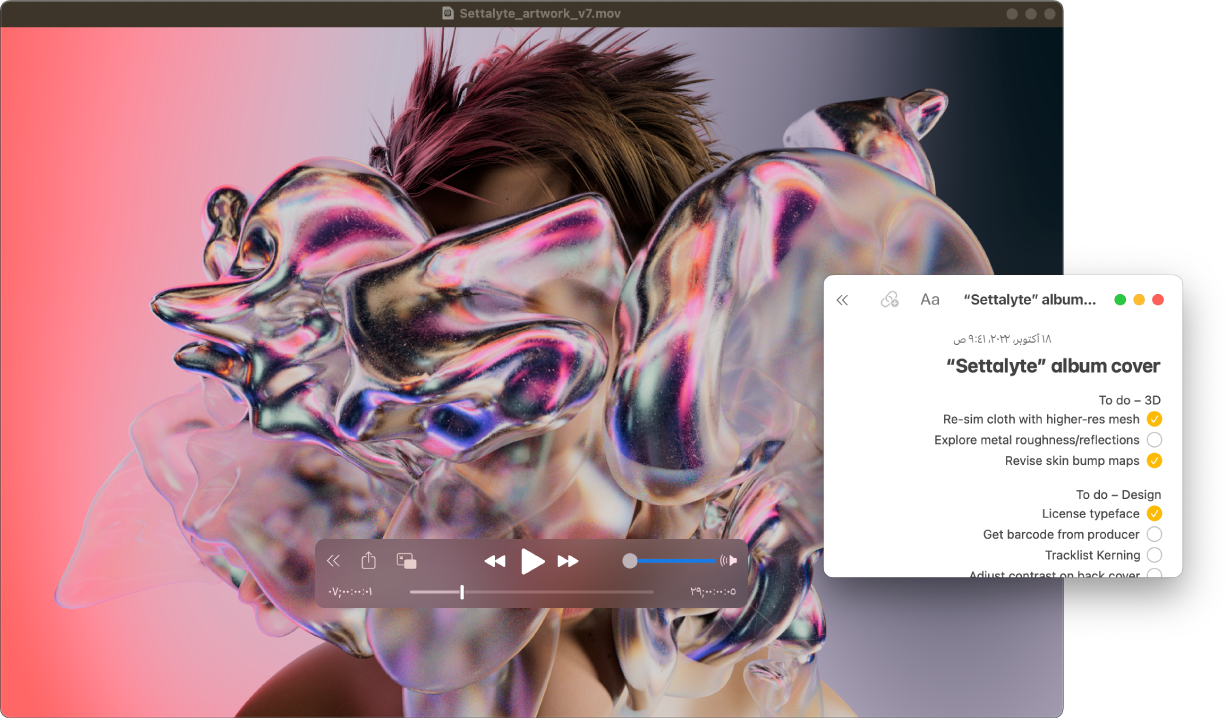
إضافة محتوى وقفل الملاحظات ومشاركتها. استخدم شريط أدوات الملاحظات لإضافة قوائم الاختيار والصور والفيديوهات والرسومات والجداول والروابط وغيرها بسرعة إلى الملاحظة. انقر على ![]() لقفل الملاحظة بكلمة سر تسجيل الدخول إلى MacBook Pro أو إنشاء كلمة سر منفصلة. يمكنك مشاركة ملاحظة باستخدام البريد أو الرسائل أو التذكيرات أو الإرسال السريع بالنقر على
لقفل الملاحظة بكلمة سر تسجيل الدخول إلى MacBook Pro أو إنشاء كلمة سر منفصلة. يمكنك مشاركة ملاحظة باستخدام البريد أو الرسائل أو التذكيرات أو الإرسال السريع بالنقر على ![]() ، واختيار إرسال نسخة، ثم اختيار الطريقة التي تريد المشاركة بها.
، واختيار إرسال نسخة، ثم اختيار الطريقة التي تريد المشاركة بها.
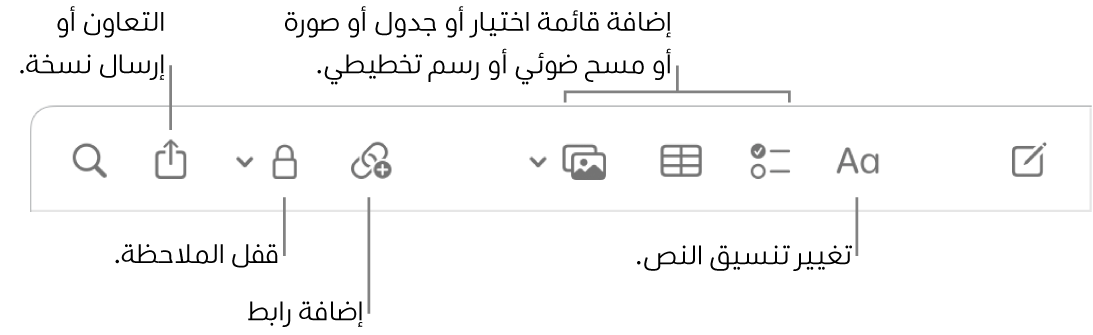
التعاون في ملاحظة. يمكنك إرسال دعوة للتعاون في ملاحظة في الرسائل أو البريد، أو نسخ الرابط ومشاركته. انقر على ![]() في شريط الأدوات، اختر تعاون في القائمة، ثم حدد الرسائل أو البريد أو نسخ الرابط. إذا شاركت الرابط في الرسائل، يُضاف كل شخص في السلسلة تلقائيًا إلى القائمة. بمجرد دعوة الآخرين للانضمام، يمكنك تتبع النشاط وإدارة التعاون بالنقر على
في شريط الأدوات، اختر تعاون في القائمة، ثم حدد الرسائل أو البريد أو نسخ الرابط. إذا شاركت الرابط في الرسائل، يُضاف كل شخص في السلسلة تلقائيًا إلى القائمة. بمجرد دعوة الآخرين للانضمام، يمكنك تتبع النشاط وإدارة التعاون بالنقر على ![]() .
.
إضافة الوسوم. يمكنك استخدام الوسوم في أي موضع في نص الملاحظة لتصنيفها وتنظيمها. اكتب الرمز # متبوعًا بنص الوسم. يمكنك عرض الوسوم في الشريط الجانبي للانتقال سريعًا إلى الملاحظات التي تحتوي على وسم محدد أو وسوم معينة (على سبيل المثال، #vacation أو #cooking). تعمل المجلدات الذكية المخصصة على تجميع الملاحظات تلقائيًا في مكان واحد بناءً على الوسوم المتماثلة.
استخدام الإشارات. يمكنك إضافة الإشارات (اكتب @ متبوعًا بالاسم، مثل @Leslie) للتواصل مباشرة مع المتعاونين معك على مشروع أو في بيئة اجتماعية. وسوف يتلقون تنبيهًا بأنه قد تمت الإشارة إليهم في ملاحظة، ومن ثم يمكنهم الانضمام مباشرة والمشاركة.
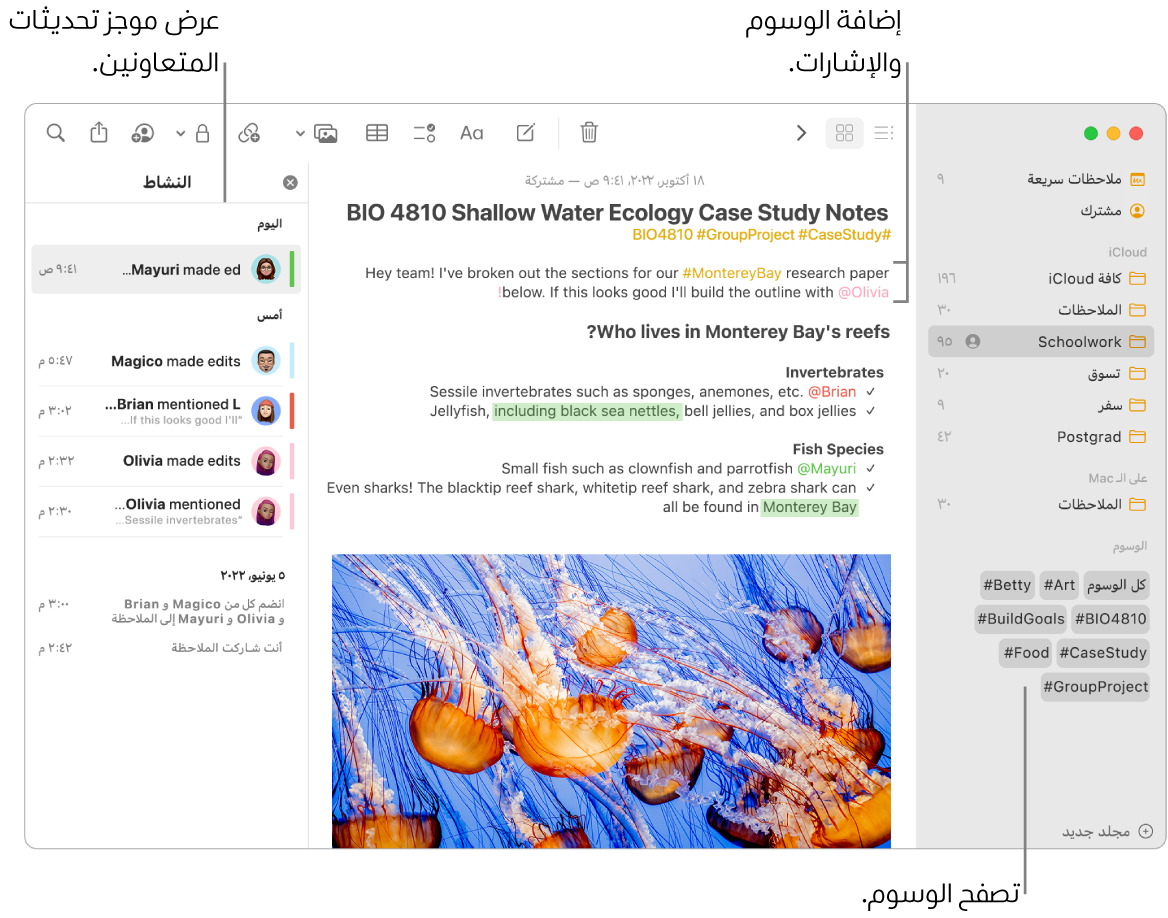
عرض ملخص النشاط لملاحظة. يمكنك الاطلاع على آخر التحديثات حول هوية من كان يعمل على الملاحظة المشتركة في عرض النشاط على الجانب الأيسر من نافذة الملاحظات. حرّك لليسار على نص الملاحظة لعرض وسائل شرح المحرر التي تعرض التغييرات المميزة وتاريخ ووقت تحرير الملاحظة.
التنظيم باستخدام المجلدات الذكية. تُسهّل المجلدات الذكية ترتيب ملاحظاتك بسرعة بواسطة الفلاتر التي أعددتها. يمكنك التصفية حسب الوسوم، والإشارات، وتاريخ إنشاء الملاحظة أو تحريرها، وحالة قفل الملاحظة أو تثبيتها، والملاحظات السريعة، والمزيد. يمكنك إضافة فلاتر متعددة إلى أحد المجلدات الذكية، واختيار ما إذا كانت جميعها قابلة للتطبيق أو أيٍّ منها فقط. للبدء، انقر على مجلد جديد في الزاوية السفلية اليمنى، أدخل اسمًا للمجلد، ثم حدد "تحويل إلى مجلد ذكي"، ثم أضِف المعايير التي تريدها.
إضافة ملاحظة سريعة من أي مكان. باستخدام الملاحظة السريعة، يمكنك إنشاء ملاحظة من أي تطبيق أو موقع ويب على Mac وعرضها ضمن فئة الملاحظات السريعة في الشريط الجانبي لتطبيق الملاحظات.
لإنشاء ملاحظة سريعة، استخدم اختصار لوحة المفاتيح ![]() -Q أو حرّك المؤشر إلى الزاوية السفلية اليسرى من الشاشة، حيثما يمكن الوصول إلى الملاحظة السريعة بشكل افتراضي كزاوية فعالة. في سفاري، يمكنك إنشاء ملاحظة سريعة عن طريق تمييز نص في صفحة الويب، ثم النقر على مشاركة
-Q أو حرّك المؤشر إلى الزاوية السفلية اليسرى من الشاشة، حيثما يمكن الوصول إلى الملاحظة السريعة بشكل افتراضي كزاوية فعالة. في سفاري، يمكنك إنشاء ملاحظة سريعة عن طريق تمييز نص في صفحة الويب، ثم النقر على مشاركة ![]() > إضافة ملاحظة سريعة لإضافة النص الذي تم تمييزه إلى الملاحظة.
> إضافة ملاحظة سريعة لإضافة النص الذي تم تمييزه إلى الملاحظة.
ملاحظة: لإنشاء ملاحظات سريعة باستخدام زاوية فعالة مختلفة، انتقل إلى إعدادات النظام ![]() > سطح المكتب وشريط الأيقونات، ثم انقر على الزوايا الفعالة واختر زاوية لتعيينها إلى الملاحظة السريعة.
> سطح المكتب وشريط الأيقونات، ثم انقر على الزوايا الفعالة واختر زاوية لتعيينها إلى الملاحظة السريعة.
يمكنك ضبط حجم أو موضع الملاحظة السريعة (اسحب أي زاوية لتغيير حجم الملاحظة السريعة أو اسحب شريط العنوان لتغيير موضعها)، حتى لا تحجب ما تعرضه.
تخصيص شريط الأدوات. اضغط على مفتاح تحكم مع النقر في أي مكان في شريط الأدوات لفتح نافذة تخصيص شريط الأدوات. اسحب العناصر المفضلة إلى شريط الأدوات لجعلها متوفرة للاستخدام في أي وقت.
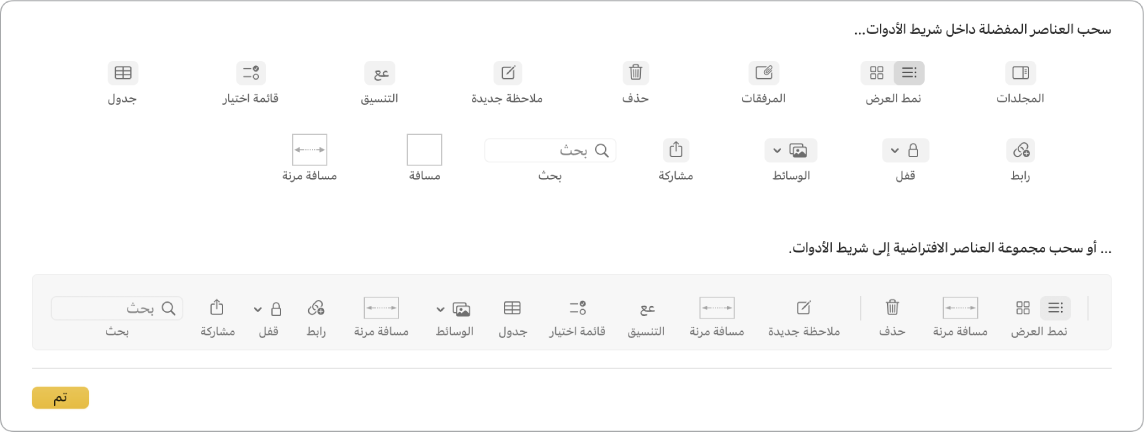
استخدام شريط اللمس على MacBook Pro مقاس 13 بوصة. اضغط على ![]() لإنشاء ملاحظة جديدة. اضغط على
لإنشاء ملاحظة جديدة. اضغط على ![]() لإضافة عنصر قائمة اختيار إلى ملاحظتك.
لإضافة عنصر قائمة اختيار إلى ملاحظتك.

اضغط على اقتراحات الكتابة لإضافة نص.

اضغط على ![]() لعرض أزرار تنسيق النص لمحاذاة النص إلى اليمين أو اليسار وتطبيق أنماط النص العريض، أو المائل، أو التسطير.
لعرض أزرار تنسيق النص لمحاذاة النص إلى اليمين أو اليسار وتطبيق أنماط النص العريض، أو المائل، أو التسطير.

اضغط على ![]() لاستخدام أنماط الفقرات في الملاحظة، مثل قوائم التعداد الرقمي، أو قوائم التعداد النقطي، أو العناوين.
لاستخدام أنماط الفقرات في الملاحظة، مثل قوائم التعداد الرقمي، أو قوائم التعداد النقطي، أو العناوين.

معرفة المزيد. انظر دليل مستخدم الملاحظات.